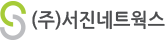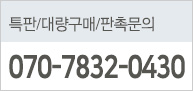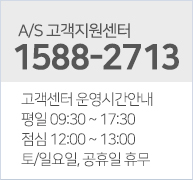들어가며..
비디오 테입이나 DVD에만 의존해서 영화를 보던 시대는 벌써 지났습니다.
요즘은 더욱 빨라진 인터넷으로 더 많은 영화를 보고 음악이나 사진도 컴퓨터를 통해 접하게 됩니다.
하지만 특별하게 꾸며놓은 경우를 제외하고는
컴퓨터 앞에 앉아서 영화를 보거나 사진첩을 뒤적이는 일이 절대 편하지 않습니다.
아무래도 영화는 거실 소파에서 커다란 화면으로 편안하게 앉아서 봐야 제맛이고
또 여러사람이 함께 감상해야 재미도 있습니다.
특히나 아직 아이들이 어려서 컴퓨터를 잘 다루지 못한다면
영화를 좋아하는 아이들이 부모의 도움 없이는 영화를 보기가 어렵습니다.
저희집도 아이들이 영화를 정말 좋아합니다만
그동안은 아이들이 좋아하는 영화나 다큐멘터리등을 감상하기 위해
노트북을 TV에 연결하여 보았습니다.
하지만 일단 연결이 복잡하고 (출력변경, 해상도 조절 등..) 번거로워서
아빠의 도움 없이는 사실상 시청이 불가능 하였습니다
게다가 점점 더 고사양을 요구하는 동영상의 출현으로 (1080p Full HD.. 4~8기가에 달하는 용량..)
오래된 노트북으로는 끊김이 발생하고 용량도 점점 부족해지기 시작했습니다.
그렇다고 노트북을 새로 살 수도 없고,
데스크탑 피씨를 TV옆으로 옮겨올까도 생각해 보았지만 자리도 없고..
해서 자연스럽게 Dvix 플레이어에 눈을 돌리게 되더군요.
엑스트리머는 DivX 플레이어를 처음 접하는 저같은 사람에게는 부담이 없는 모델입니다.
최신 코덱이나 Full HD 영상도 재생이 가능하고 또한 컴팩트한 사이즈를 가진 알찬 제품이란 생각이 듭니다.
대략 일주일 정도 아이들과 함께 하며 사용해 본 엑스트리머를 소개해 보도록 하겠습니다.
1. 제품 개봉 및 준비
외관
포장과 구성물
본체 박스, 320G 하드, 펌웨어 업그레이드를 위한 안내서로 구성이 되어 있습니다.


하드는 웨스턴 디지털 제품이 왔습니다.

제품 박스를 열면 간략한 설치 메뉴얼과 본체가 보입니다.

본체를 꺼내면 나머지 부속이 담겨있는 작은 박스 두개와 제품 스티커가 있습니다.
박스안에 대충 담겨있지 않고 작은 박스로 이중 포장 처리한것이
제품을 좀더 안전하게 보호한다는 생각이 듭니다.


각각의 박스 안에는 리모컨, 배터리, 받침대, USB 케이블, 하드 고정용 나사 2개,
출력연결용 RCA 컴포지트 케이블, 아답타가 들어있습니다.
본체의 외관은 심플하면서 단단해 보입니다.

같은 크기와 같은 디자인의 인터넷 공유기가 있었던 것 같습니다.
스트리밍재생기능을 주제로 한 엑스트리머란 모델명과 함께
무선랜기능을 나타내는 물결무늬로 제품의 성격을 금방 알 수 있습니다.
아래 부분에는 dts, MPEG3, DOLBY 라이센스 로고가 인쇄되어 있어
지원하는 기능도 한눈에 알아볼 수가 있습니다.
제품 정면에는 동작상태를 알려주는 LED와 리모컨 수신부가 있습니다.

제품 하단에는 제품라벨과 냉각팬이 자리하고 있습니다.

뒷면의 입출력부 입니다.
USB host 2개, USB slave, 컴퍼지트 단자, 오디오 광출력 단자,
HDMI 단자, 유선랜 단자, 아답타 연결 단자가 있습니다.
크기를 줄이다 보니 컴포넌트 단자는 없습니다.
만족 할 만한 수준의 영상을 감상하기 위해서는 HDMI단자 이용이 필수인 셈인데
제품에 HDMI케이블이 포함되지 않아서 조금 아쉽습니다.

제품을 세로로 세워두기 위한 스탠드 입니다.
돌출된 부분을 본체의 하단부 홈에 끼워 넣는 방식입니다.
그런데 스탠드를 끼워보니 스탠드가 잘 빠집니다.
제품도 세웠을때 높지는 않지만 무게가 무겁지 않아 조금 불안정하게 서 있습니다.
이 부분은 보완이 좀 필요할 것 같습니다.

제품 위쪽의 커버를 분리하여 하드디스크를 장착합니다.

분리한 커버에 하드를 끼워주고 동봉된 두 개의 나사를 조입니다.

그리고 단자를 잘 맞추어서 조심스럽게 밀어 넣습니다.

이제 본체가 준비되었습니다.

리모컨은 적당한 크기에 사용기능에 따라 알아보기 쉽도록 일부 키를 칼라로 만들었습니다.
키에 관련된 기능들이 인쇄가 되어있어 사용엔 어려움이 없을 듯 합니다.

무선랜카드 입니다.
옵션으로 별도판매 됩니다.
제가 설치하려 하는 저희집 거실 자리에는 랜선을 뽑아올 수가 없습니다.
해서 깔끔한 설치를 위해 별도 구매를 했습니다.

포장은 이쁘고 큼직한데.. 안에는 안테나가 달려있는 무선 랜카드 하나만 들어 있습니다.


장착을 해 보았습니다.
이것으로 기본적인 구성 및 준비가 끝났습니다.
이제 전원을 넣고 시스템을 세팅해 보겠습니다.
2편으로 이어집니다...